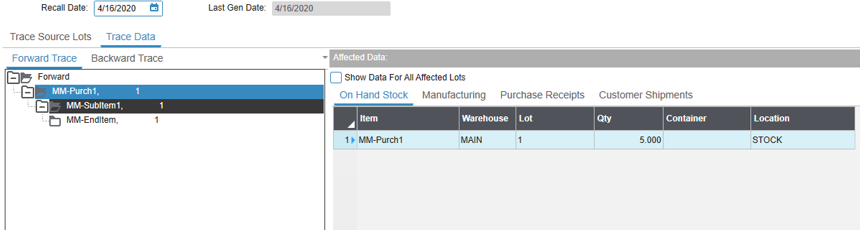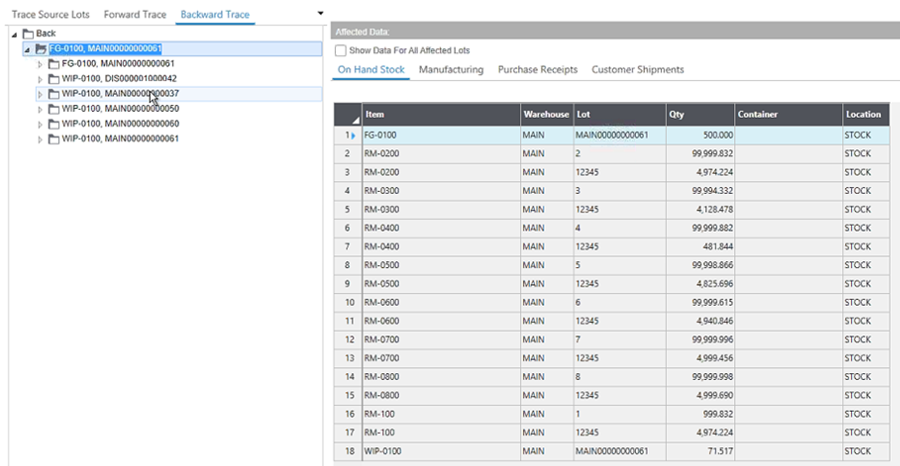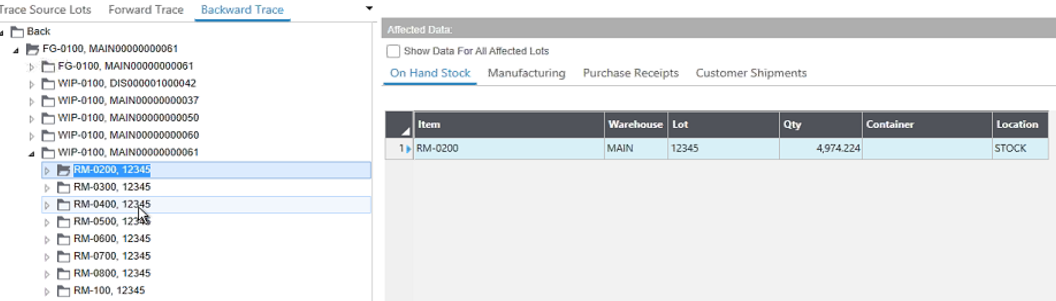Preparación de lotes de retirada o stock
Utilice el formulario Fabricación por procesos: Retirada de lote para realizar un seguimiento de un lote a través del sistema con el fin de determinar otros lotes o stock potenciales asociados que puedan ser problemáticos. También puede utilizar este formulario para encontrar materiales que puedan estar contaminados y hacer un seguimiento de determinados proveedores. Este formulario puede ayudarle a encontrar productos problemáticos antes de que se envíen a los clientes. A menudo se utiliza junto con los procesos de Control de Calidad.
Se puede ejecutar un escenario de retirada en cualquier stock con seguimiento por lote del sistema y no se limita específicamente al módulo Fabricación por procesos. Sin embargo, es especialmente útil en Fabricación por procesos porque puede utilizarlo para determinar puntos de datos específicos de Fabricación por procesos junto con puntos de datos de SyteLine estándar.
Para configurar un nuevo escenario de retirada de lotes de fabricación por procesos:
Para obtener información sobre las acciones recomendadas en función de la información encontrada en estas fichas, consulte estos temas: